PPT如何制作开场动画?PPT制作开场动画的方法和步骤
PPT如何制作开场动画?制作开场动画是如何让你的ppt变大的一个重要部分。今天边肖就给大家带来用PPT制作开场动画的方法。
方法/步骤
1.首先,我们需要打开PPT
2.然后我们从GIF图中可以看到,先画一个实心圆,给它一个向下的【飞进去】,设置反弹,这个对观感很重要。

3.接下来,画四个实心圆,分别给出上、下、左、右方向。这就需要增加【直道】和设置反弹。边肖会直接给出向下的参数,其他方向可以复制。

4.此时,画一个与四个实心圆的路径半径相同的笔画圆。选择【车轮】,注意四根辐条,正好对应四个实心球。
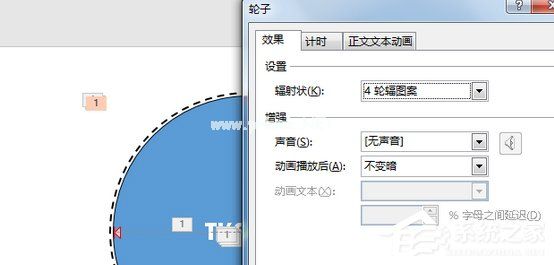
5.再画两个圆,一个填充颜色,一个笔画,填充颜色选择【基本缩放】-【裁剪】。

6.然后我们再画一个边框圆,就是设置【陀螺旋】的效果。这种效果只是一种陪衬效果。如果不喜欢,可以不加。

7.最后是文本框的动画。首先插入【文本框】,输入文字,添加【上升】效果。文本框可以自定义。
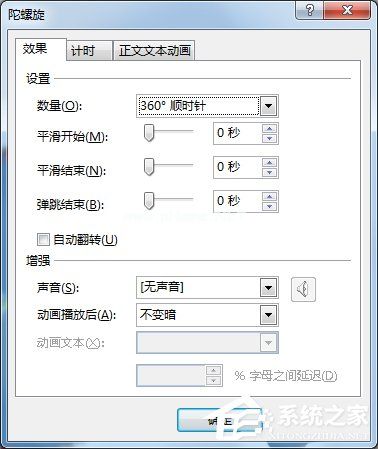
以上就是用PPT制作开场动画的方法。你学会了吗?如果你想了解更多的软件教程,请关注系统之家。
版权声明:PPT如何制作开场动画?PPT制作开场动画的方法和步骤是由宝哥软件园云端程序自动收集整理而来。如果本文侵犯了你的权益,请联系本站底部QQ或者邮箱删除。


















